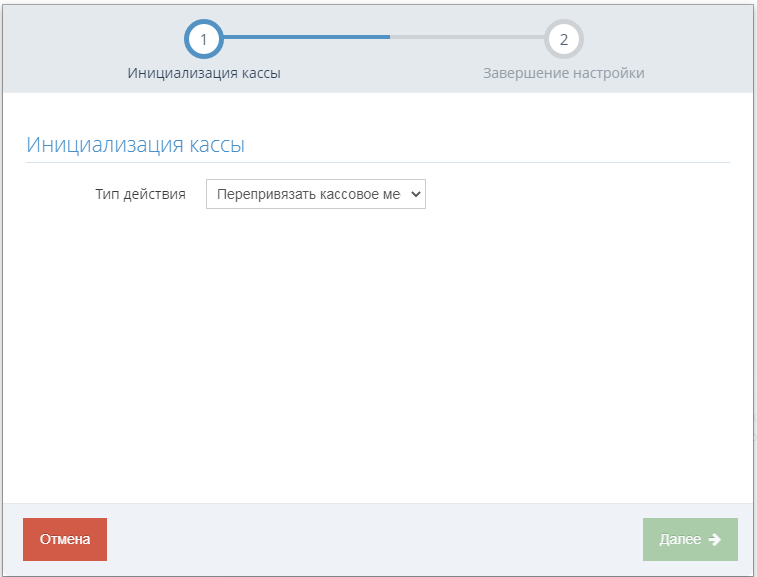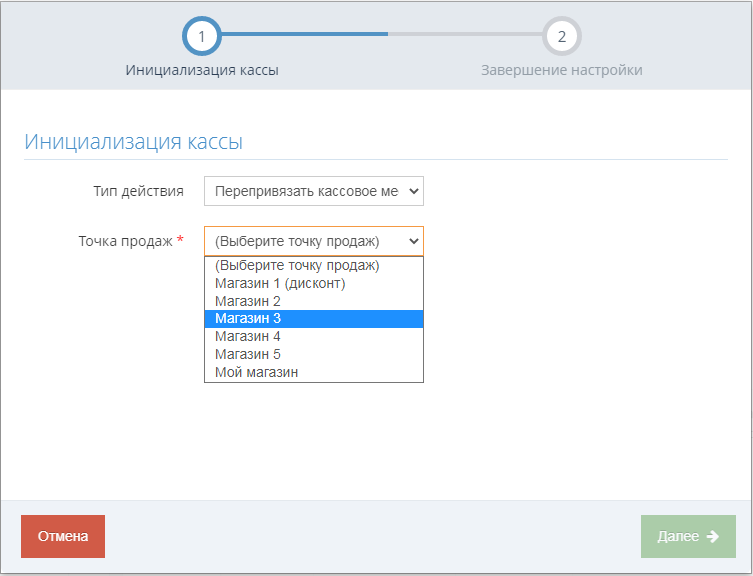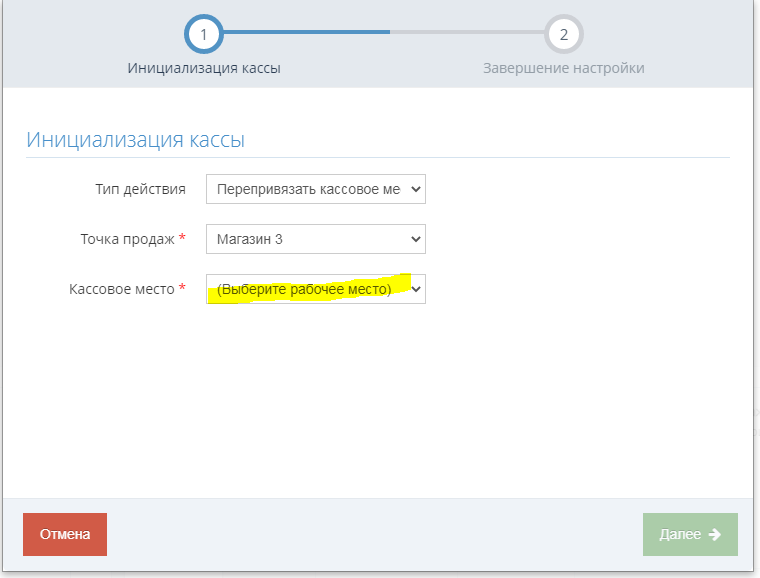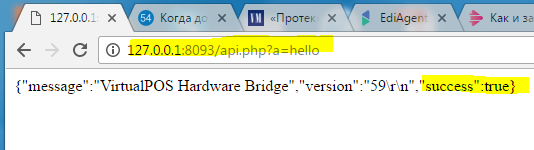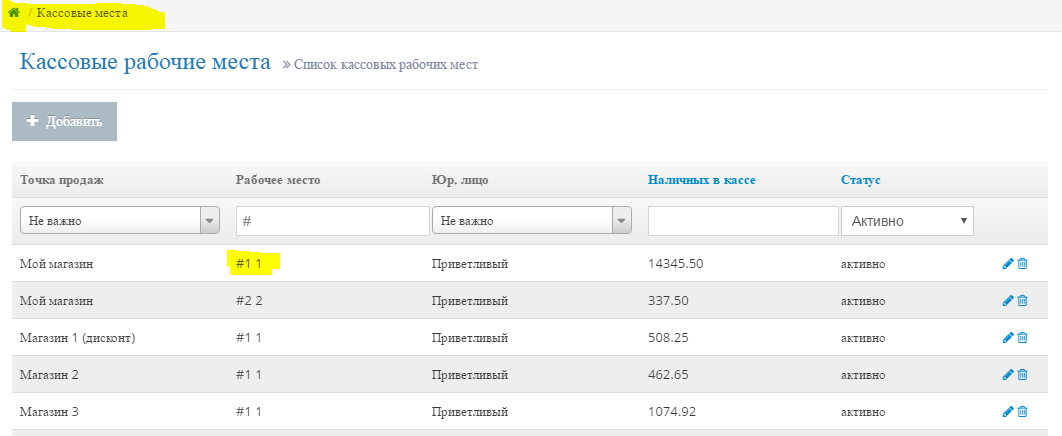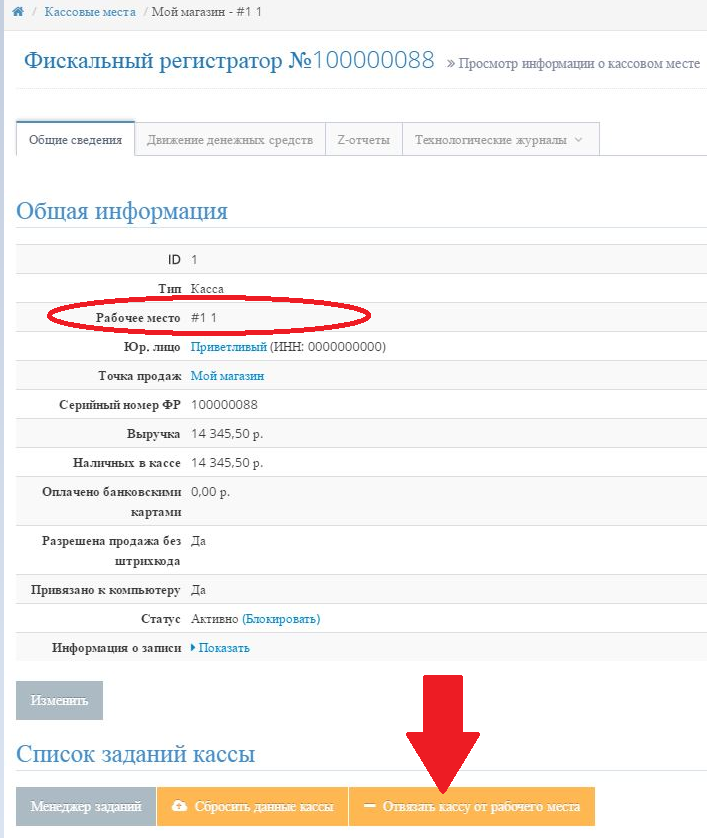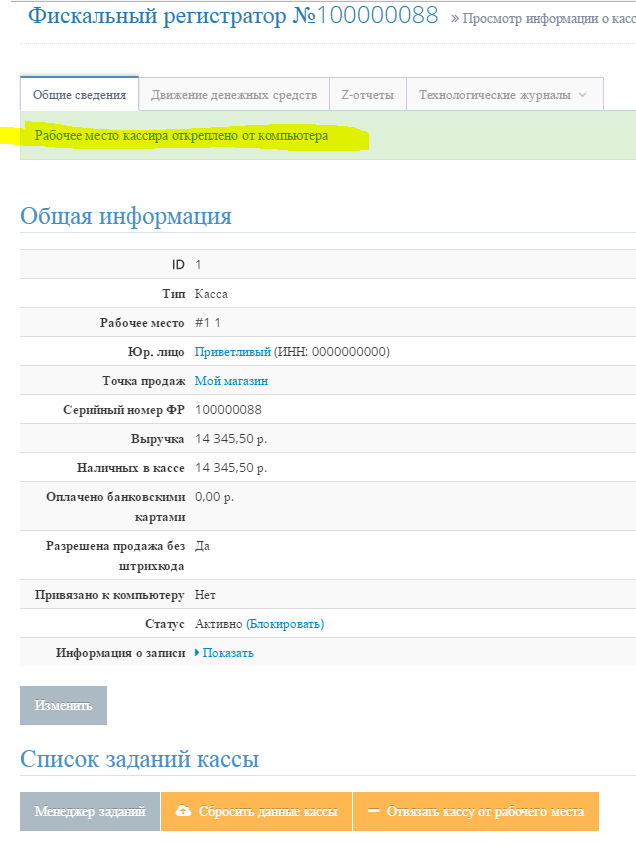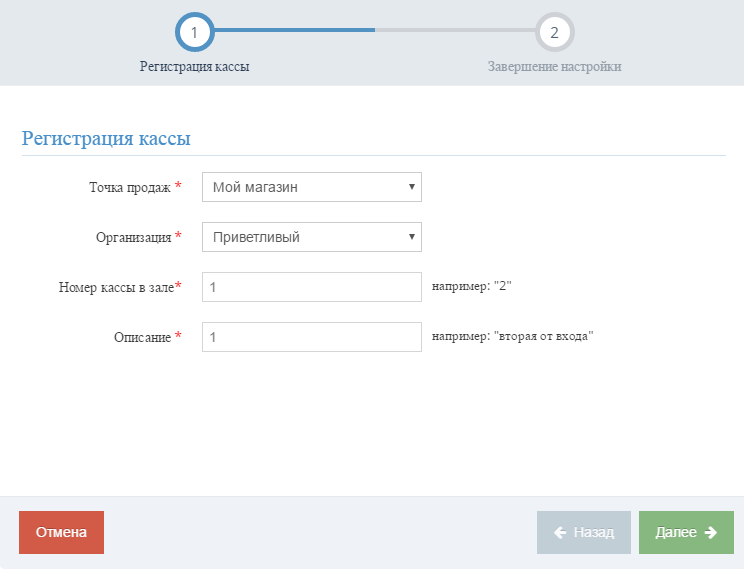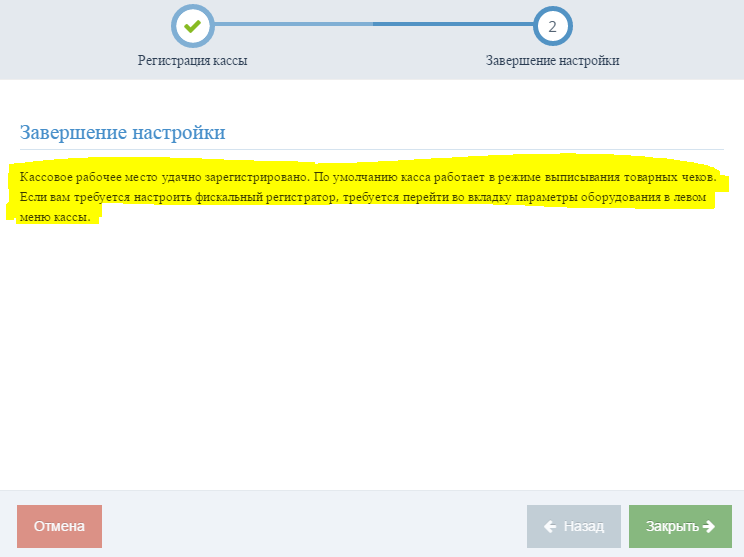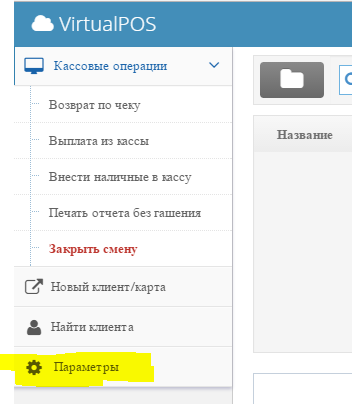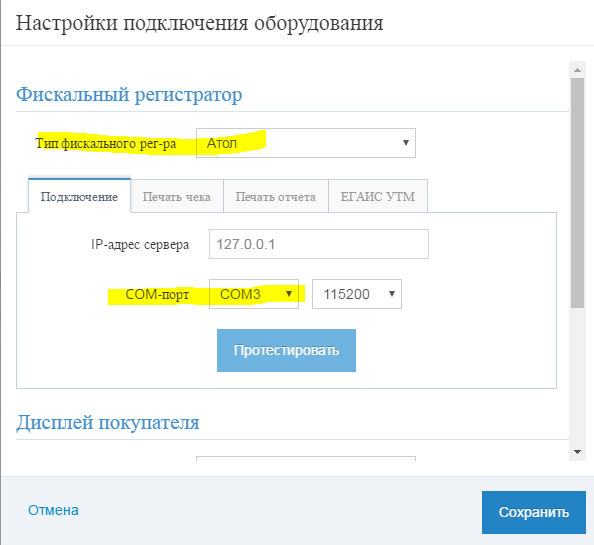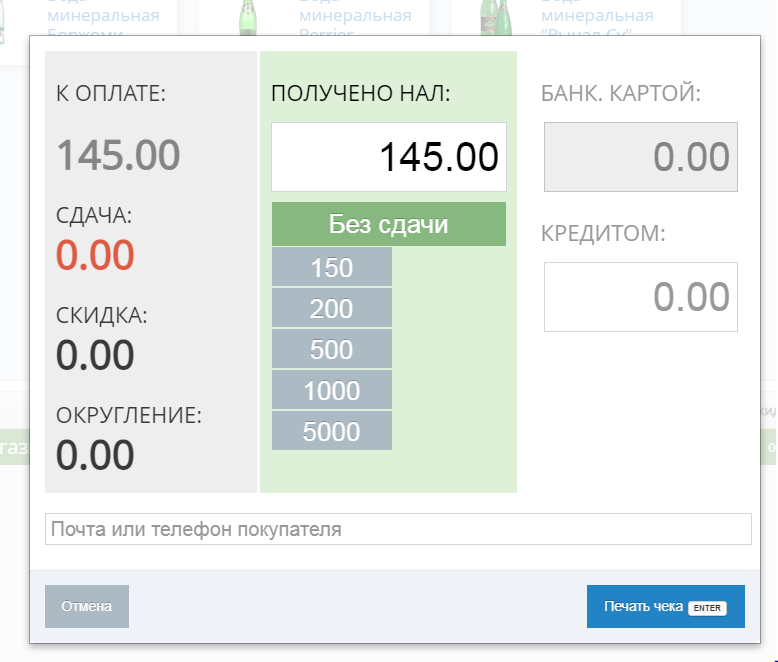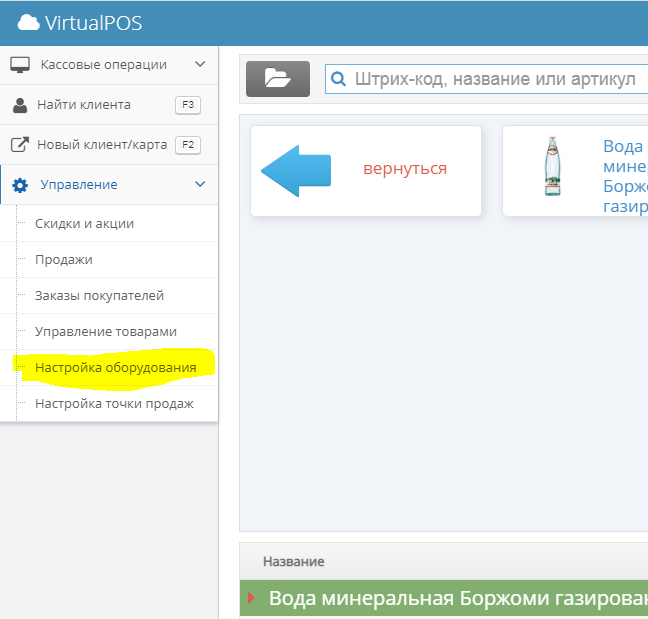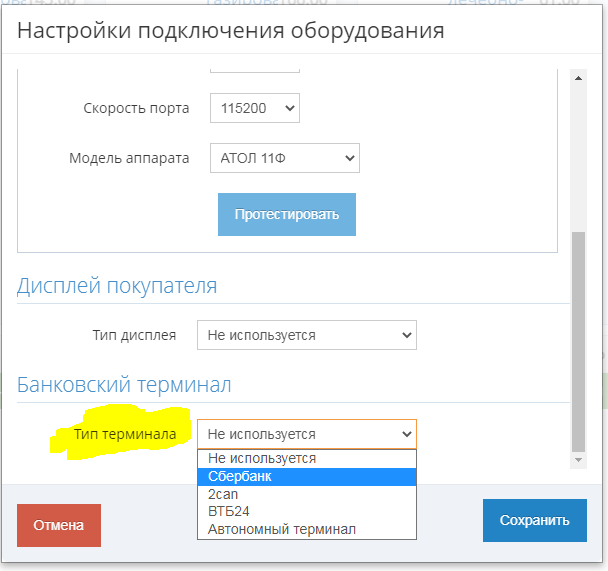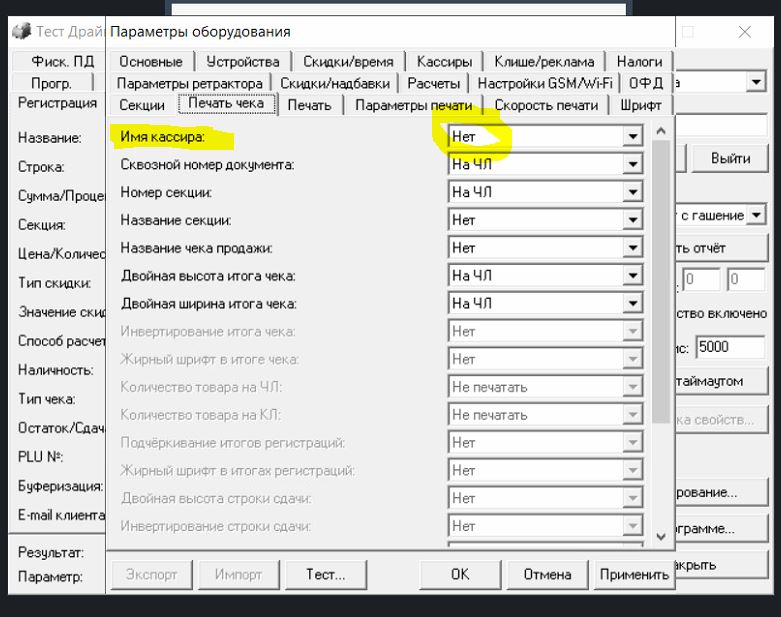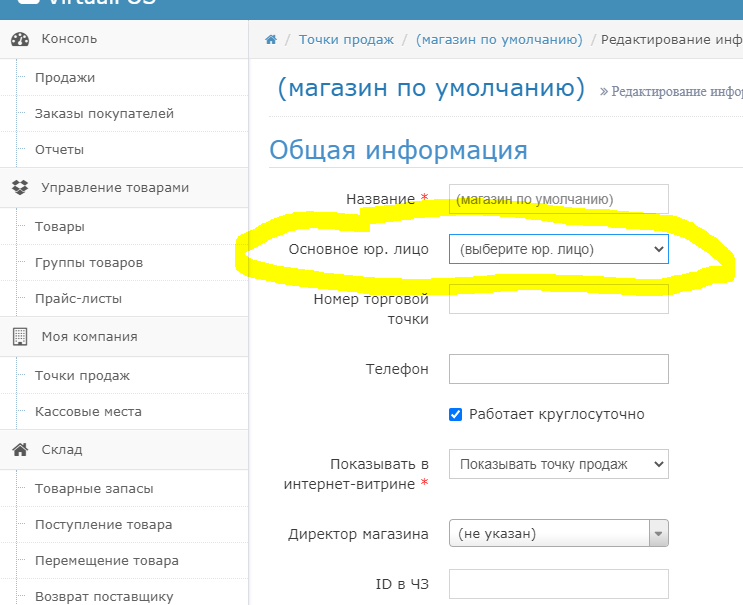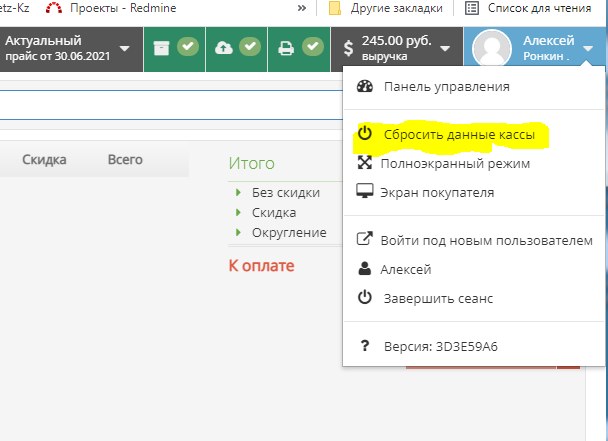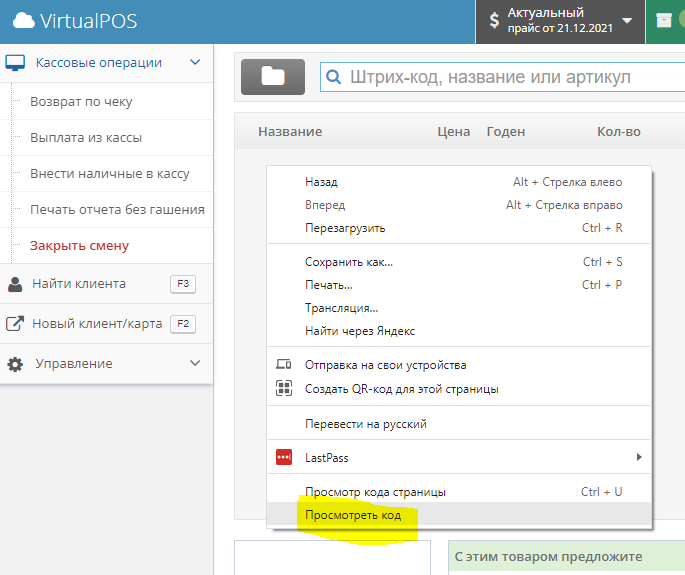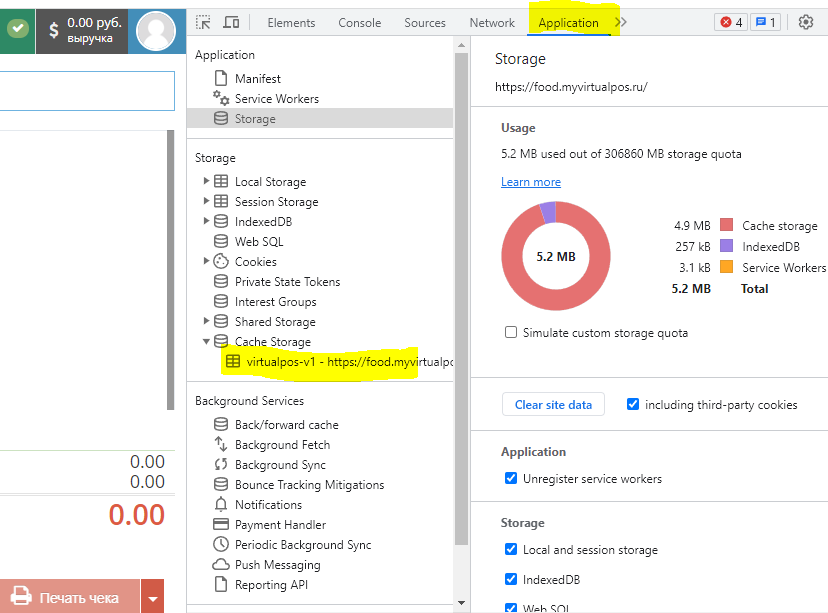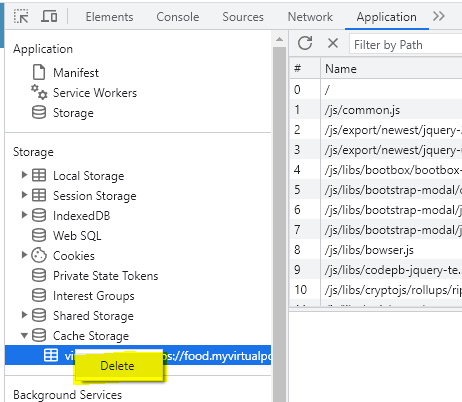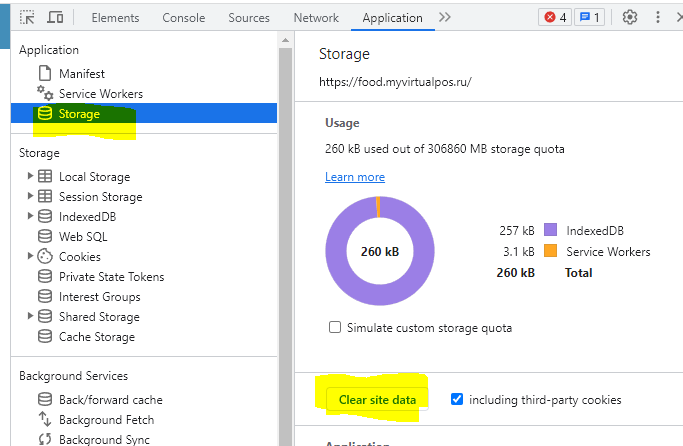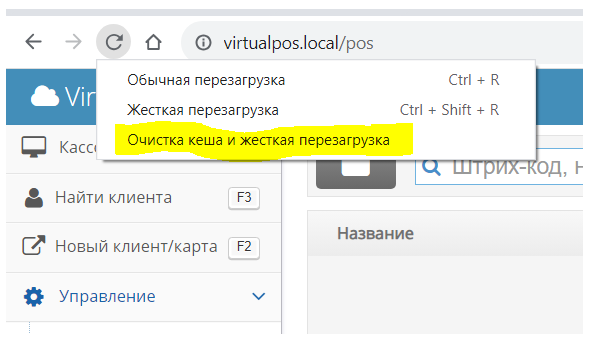Часто задаваемые вопросы
Касса. Рабочее место кассира
Почему при загрузке кассы или смене адреса кассового места появляется окно с инициализацией кассы?
Данное окно появляется, так как кассовая программа не может идентифицировать ваш компьютер.
Это происходит после очистки кэша браузера, после использования программ для чистки компьютера типа ccleaner или сменился адрес кассового места.
Для того чтобы начать работу, необходимо перепривязать свое кассовое место.
В поле Тип действия нужно выбрать Перепривязать кассовое место
Далее нужно выбрать свою точку продаж:
и своё кассовое место
и нажать Далее
Как проверить, запущен ли сервис "VirtualPos Hardware Bridge"?
Для проверки откройте ссылку: http://127.0.0.1:8080/api.php?a=hello
Если вы торгуете крепким алкоголем и работаете с УТМ (Универсальный Транспортный Модуль от ФСРАР), необходимо открыть ссылку: http://127.0.0.1:8093/api.php?a=hello
так как подтверждение продажи алкоголя в ЕГАИС работает через УТМ. УТМ по умолчанию работает по порту 8080, поэтому VirtualPos Hardware Bridge запускается на альтернативном порту 8093.
Параметры порта меняются в файле C:\Program Files (x86)\ViPHWBridge\StartConsole.bat следующим образом:
php -S 0.0.0.0:8093 -t wwwroot
Как заменить кассовый компьютер или ноутбук?
Если у вас сломался компьютер или ноутбук, на котором работает продавец-кассир и вам необходимо его заменить, вам необходимо перенести это кассовое место на новый компьютер. Чтобы перенести кассовое рабочее место без потери информации на новый кассовый компьютер или ноутбук, необходимо предварительно отвязать рабочее место.
Зайдите в Панель управления под административными правами, перейдите в меню «Кассовые места», найдите нужное Кассовое место.
Войдите в карточку Кассового места
Нажмите кнопку «Отвязать кассу от рабочего места»
Теперь вы можете на новом компьютере войти в интерфейс кассира с правами администратора и инициализировать на нем отвязанное ранее кассовое место.
Нажмите «Далее»
ВАЖНО! По умолчанию касса откроется в режиме «Товарные чеки». Если вы работаете с принтером чеков, банковским терминалом и другим торговым оборудованием или ЕГАИС, вам необходимо нажать меню «Параметры»
и внести соответствующие настройки:
Настройки торгового оборудования хранятся локально и не переносятся автоматически с одного кассового компьютера (сломанного), на другой (новый).
Что делать, если касса зависла при загрузке? Полоса загрузки не двигается.
Возможны следующие варианты решения данной проблемы:
- Обновить страничку в браузере (кнопка F5 на клавиатуре)
- Освободить место на жестком диске и обновить страничку в браузере (кнопка F5 на клавиатуре).
Касса загружает данные о товарах, чтобы у системы была возможность работать без интернета (в режиме offline), но если места на жестком диске не хватает, то касса попадает в «вечную загрузку». Для комфортной работы, кассе требуется не менее 3 ГБ свободного места на диске.
Почему невозможно провести продажу банковской картой? Окно выбора суммы по безналу не активно.
Окно не активно, потому что в настройках кассового места, не выбран банковский терминал.
Чтобы выбрать банковский терминал, нужно зайти в кассу под пользователем с правами администратора (или любого другого, у которого есть права на изменение настроек кассового места).
Далее нужно нажать кнопку Настройка оборудования
Затем в появившемся окне нужно выбрать тип используемого банковского терминала.
- Автономный терминал - терминал, который не подключен к компьютеру, при оплате товара по нему кассир вводит сумму оплаты на нем вручную.
- Все остальные - терминалы, подключаемые к компьютеру, сумма оплаты при продаже на них вводится автоматически
Почему не выводится в чеке фамилия кассира?
Проверьте настройку в драйвере ККТ. Установите настройки как на изображении ниже:
Пример окна драйвера Атол.
Почему не печатается наименования Компании/ИП в чеке
Как сделать сброс данных кассы?
Как провести принудительную, жесткую очистку кеша браузера?
Требуется очень редко. Прибегать только при наличии интернета и наличии у пользователя доступа в кассу с правами администратора, так как потребуется перепривязка кассового места.
Открываем Консоль разработчика в браузере (правая кнопка мыши → Просмотреть код) или сочетание клавиш Ctrl+Shift+j
В открывшемся окне Консоли выбираем Application и переходим в строку Cache Storage:
Правой кнопкой мыши нажимаем Delete
Затем переходим в строку Storage и нажимаем кнопку Clear site data:
После очистки кеша нажимаем и удерживаем мышкой кнопку обновления браузера и выбираем тритий пункт Очистка кеша и жесткая перезагрузка:
Кеш очищен, при входе в кассу система предложить Создать кассовое место или Перепривязать кассовое место. Выбирайте перепривязать и выберите своё, в котором вы работали до процедуры очистки.